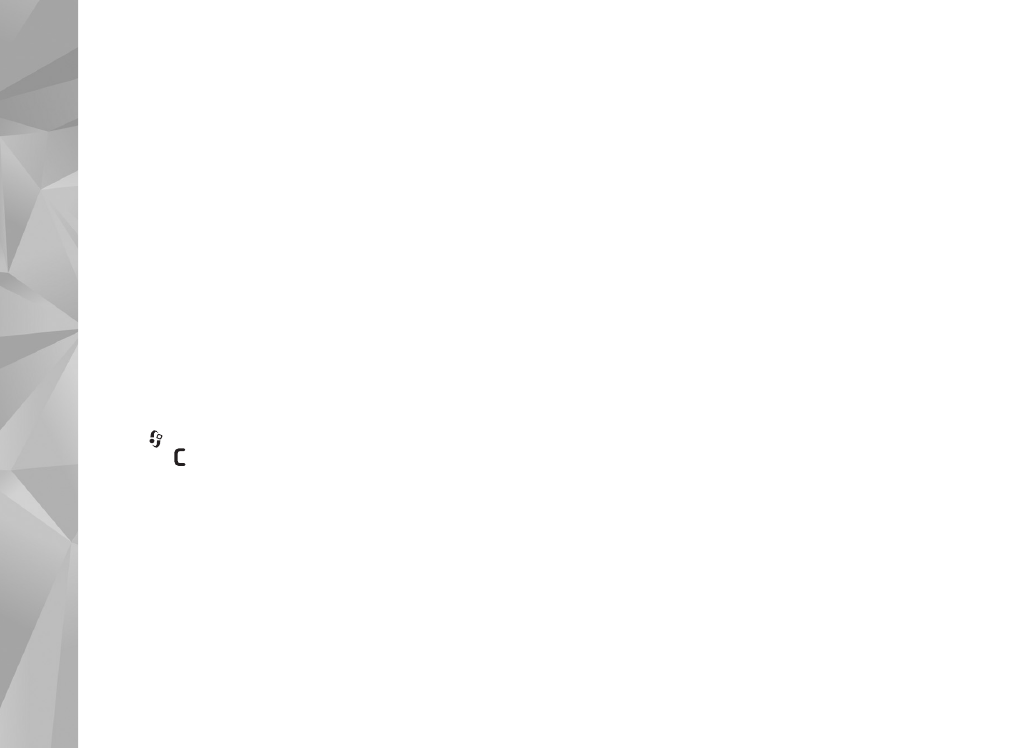
Felsökning: Frågor och svar
126
Felsökning: Frågor och svar
Koder
F: Vad är lösenordet för lås-, PIN- och PUK-koderna?
S: Låskoden är som standard 12345. Kontakta
försäljningsstället för enheten om du glömmer eller tappar
bort låskoden.
Om du glömmer eller tappar bort en PIN- eller PUK-kod,
eller om du inte har tagit emot någon sådan kod, kontaktar
du din tjänstleverantör.
Mer information om lösenord får du av din
kopplingspunktsleverantör, till exempel en kommersiell
Internetleverantör eller tjänstleverantör.
Program som inte svarar
F: Hur stänger jag ett program som inte svarar?
S: Håll
nedtryckt. Bläddra sedan till programmet och
tryck på
för att stänga programmet.
Bluetooth-anslutningar
F: Varför hittar jag inte min kompis enhet?
S: Kontrollera att båda enheterna är kompatibla, har aktiverat
Bluetooth-anslutningen och inte är i dolt läge. Kontrollera
att avståndet mellan de två enheterna inte överstiger
10 meter och att inga väggar eller andra hinder skiljer
enheterna åt.
F: Varför kan jag inte avsluta en Bluetooth-anslutning?
S: Om en annan enhet är ansluten till enheten kan du
antingen avsluta anslutningen från den andra enheten
eller inaktivera Bluetooth på din egen. Välj
Verktyg
>
Bluetooth
>
Bluetooth
>
Av
.
Display
F: Varför visas missfärgade eller ljusa prickar på displayen när
jag slår på enheten?
S: Så fungerar den här typen av display. Vissa displayer kan ha
bildpunkter eller prickar som förblir på eller av. Det är helt
normalt och är inte ett fel.
Hemnätverk (UPnP)
F: Varför kan inte den andra enheten se filerna på min enhet?
S: Kontrollera att inställningarna för hemnätverket är gjorda,
att
Fildelning
är aktiverat i enheten och att den andra
enheten är UPnP-kompatibel.
F: Vad ska jag göra om anslutningen till hemnätverket slutar
fungera?
S: Stäng av anslutningen till det trådlösa nätverket från
datorn och från enheten, och slå sedan på dem igen.
Om det inte hjälper, starta om datorn och enheten.
Om anslutningen ändå inte fungerar, konfigurera
om inställningarna för trådlöst nätverk både i datorn
och enheten. Se ”Trådlöst nätverk”, sid. 71 och
”Anslutning”, sid. 121.
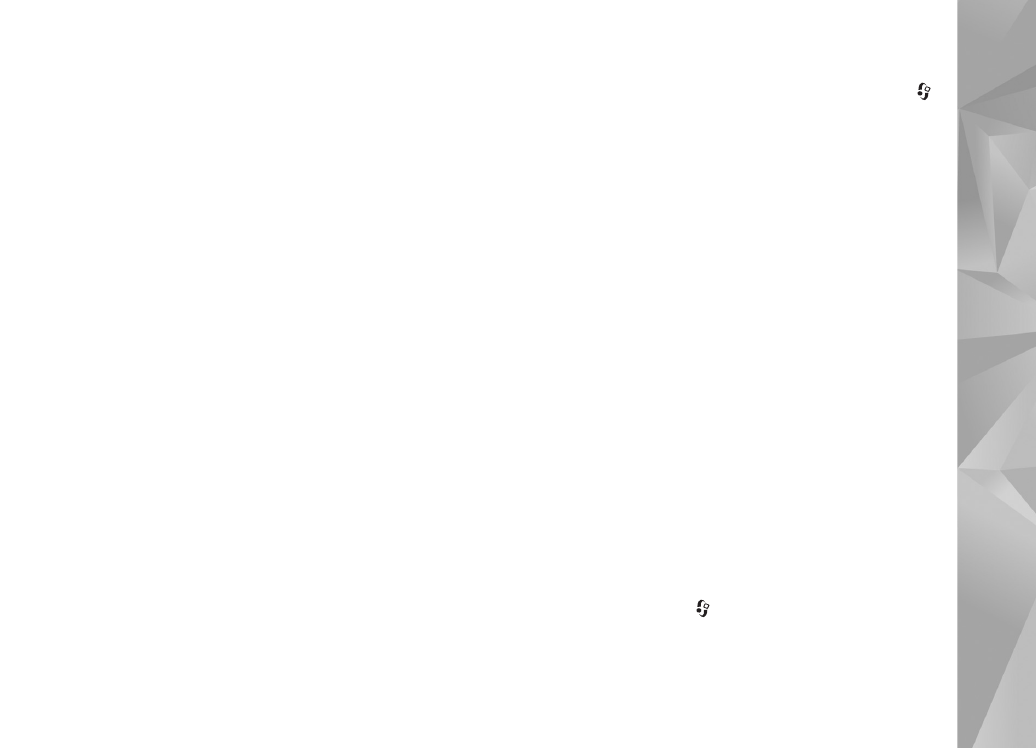
Felsökning: Frågor och svar
127
F: Varför kan jag inte se datorn från min enhet
i hemnätverket?
S: Om du har en brandvägg i datorn ska du kontrollera att
den låter Home Media Server använda den externa
anslutningen (du kan lägga till Home Media Server
i brandväggens undantagslista). Kontrollera
i brandväggens inställningar att den tillåter trafik på
följande portar: 1900, 49152, 49153 och 49154.
Vissa kopplingspunkter för trådlösa nätverk har en inbyggd
brandvägg. Kontrollera i så fall att kopplingspunktens
brandvägg inte blockerar trafiken på följande portar: 1900,
49152, 49153 och 49154.
Kontrollera att inställningarna för trådlöst nätverk
är samma som i enheten och datorn.
För lite minne
F: Vad gör jag om jag har ont om minne i enheten?
S: Du kan regelbundet ta bort objekt som du inte använder
för att undvika att få ont om minne i enheten. Se ”För lite
minne – frigör minne”, sid. 69.
Om du vill ta bort kontaktinformation,
kalenderanteckningar, tidmätare, samtalskostnadsmätare,
spelresultat eller andra data går du till respektive program
för att ta bort informationen. Om du vill ta bort flera objekt
och ett av följande meddelanden visas:
För lite minne
för att utföra åtgärden. Radera data först.
eller
Minnet är nästan fullt. Radera data från
telefonminnet.
, kan du försöka ta bort ett objekt
i taget (börja med det minsta objektet).
Om du vill se vad för sorts data du lagrar och hur mycket
plats de olika datagrupperna använder trycker du på
och väljer
Verktyg
>
Filhanterare
>
Val
>
Minnesinformation
.
F: Hur kan jag spara informationen innan jag tar bort den?
S: Spara informationen med någon av följande metoder:
•
Använd Nokia Nseries PC Suite för att göra en
säkerhetskopia av all information till en kompatibel dator.
•
Skicka bilder till din e-postadress, och spara sedan bilderna
på din dator.
•
Skicka informationen via en Bluetooth-anslutning till en
kompatibel enhet.
Meddelanden
F: Varför kan jag inte välja en kontakt?
S: Kontaktkortet saknar telefonnummer eller e-postadress.
Lägg till den information som saknas i kontaktkortet
i
Kontakter
.
MMS
F: Meddelandet
Hämtar meddelande
visas kort. Vad är det
som händer?
S: Enheten försöker hämta ett MMS från MMS-centralen.
Kontrollera att inställningarna för MMS är korrekt
definierade och att det inte är fel på telefonnumren eller
adresserna. Tryck på
och välj
Meddelanden
>
Val
>
Inställningar
>
MMS
.
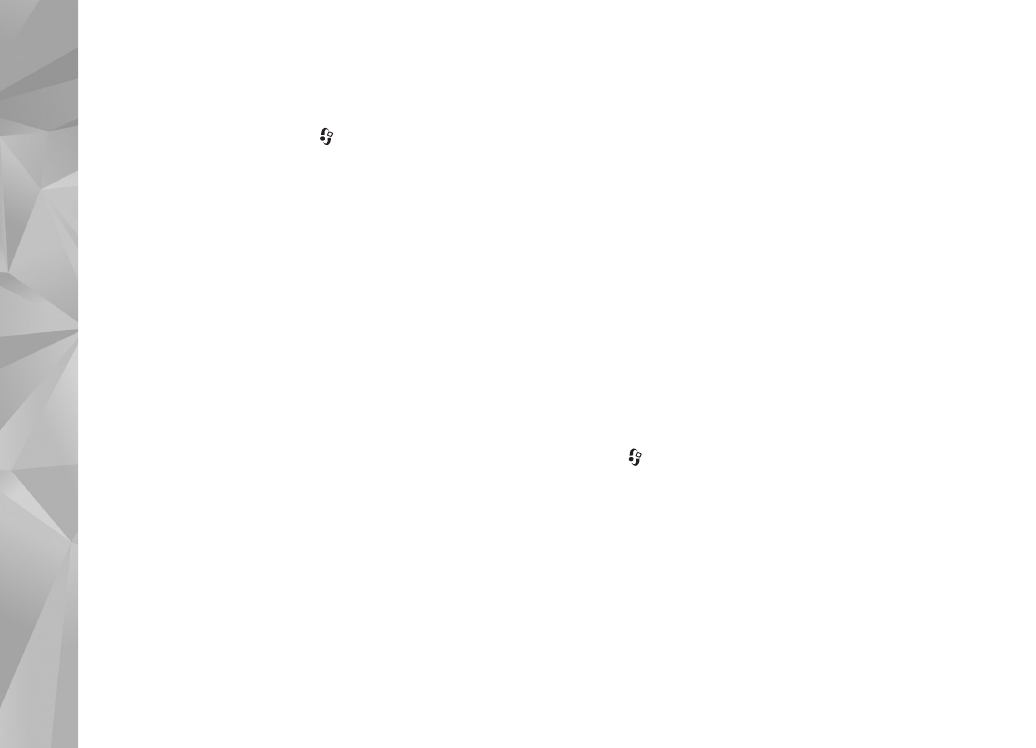
Felsökning: Frågor och svar
128
F: Hur kan jag avsluta dataanslutningen när enheten påbörjar
en dataanslutning om och om igen?
S: Om du vill hindra enheten från att upprätta en
dataanslutning trycker du på
och väljer
Meddelanden
>
Val
>
Inställningar
>
MMS
>
Hämta MMS
och något av följande:
Manuellt
– Om du vill att MMS-meddelandecentralen
ska spara meddelandena för att hämtas senare. Du får
veta när du har fått ett MMS som du kan hämta
i MMS-meddelandecentralen.
Av
– Om du vill ignorera alla inkommande MMS. Efter
den här ändringen kommer inte enheten att skapa några
nätverksanslutningar i samband med MMS.
PC-anslutningar
F: Varför har jag problem med att ansluta enheten till min
dator?
S: Kontrollera att Nokia Nseries PC Suite är installerat
och igång på din dator. Se användarhandboken för
Nokia Nseries PC Suite på DVD-skivan. Mer information
om hur du använder Nokia Nseries PC Suite finns
i hjälpfunktionen till Nokia Nseries PC Suite och
på supportsidorna på www.nokia.com.
F: Kan jag använda enheten som faxmodem med en
kompatibel dator?
S: Du kan inte använda enheten som faxmodem. Men med
vidarekopplingsfunktionen (nättjänst) kan du vidarekoppla
inkommande faxsamtal till ett annat telefonnummer.
Trådlöst nätverk
F: Varför ser jag ingen kopplingspunkt för trådlöst nätverk
(WLAN) trots att jag befinner mig inom dess räckvidd?
S: Det kan bero på att kopplingspunkten använder en dold
tjänstidentifierare (SSID). Du har bara åtkomst till nätverk
som använder en dold SSID om du känner till rätt SSID och
har skapat en kopplingspunkt för trådlöst nätverk för det
nätverket på din Nokia-enhet.
F: Hur stänger jag av trådlöst nätverk (WLAN) på min
Nokia-enhet?
S: WLAN på Nokia-enheten stängs av när du inte försöker
ansluta, inte är ansluten till en kopplingspunkt och inte
söker efter tillgängliga nätverk. Om du vill minska
batteriförbrukningen ytterligare kan du ange att
Nokia-enheten inte ska söka, eller söka mer sällan, efter
tillgängliga nätverk i bakgrunden. WLAN stängs av mellan
bakgrundssökningarna.
Ändra inställningarna för bakgrundssökning så här:
1
Tryck på
och välj
Verktyg
>
Inställn.
>
Anslutning
>
Trådlöst LAN
.
2
Ändra värdet för
Visa WLAN-status
till
Aldrig
för att
hindra bakgrundssökningar, eller öka tidsintervallet för
bakgrundssökningar i
Skanna nät
.
3
Spara ändringarna genom att välja
Tillbaka
.
När
Skanna nät
är inställd på
Aldrig
visas inte symbolen för
tillgängligt trådlöst lokalt nätverk i vänteläget. Du kan dock
fortfarande manuellt söka efter tillgängliga trådlösa nätverk
och ansluta till sådana på vanligt sätt.
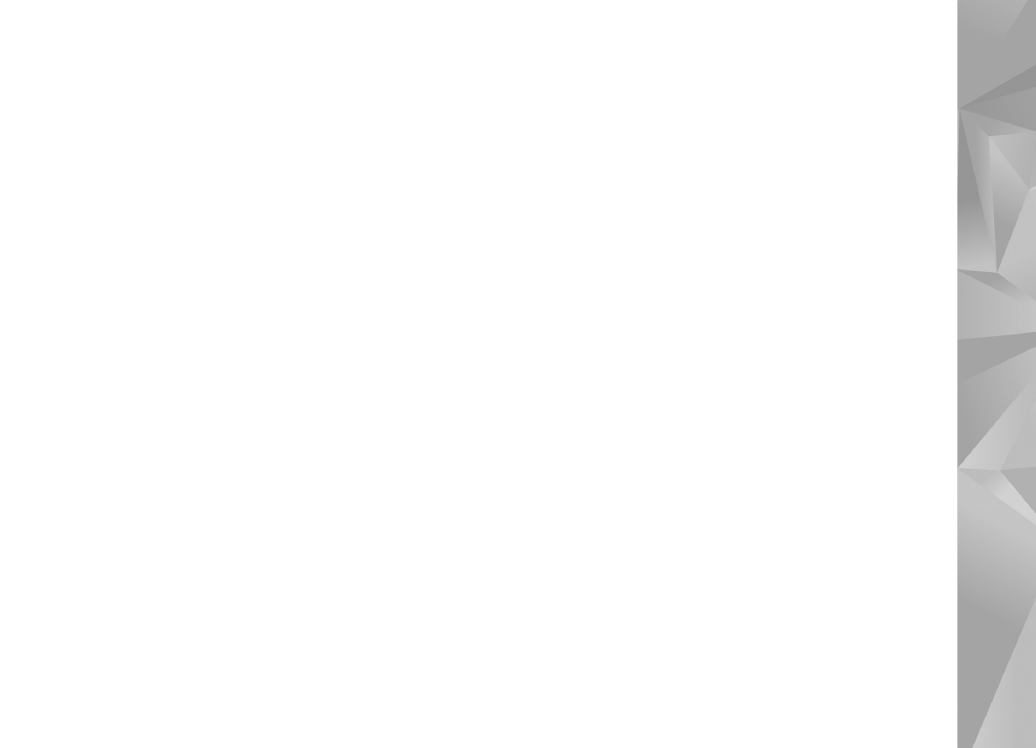
Inf
o
rmat
ion om batt
eri
129